- Teil 1. So löschen Sie einen Kontakt in der iPhone-Kontakte-App
- Teil 2. So löschen Sie einen Kontakt in der iPhone-Einstellungs-App
- Teil 3. So löschen Sie einen Kontakt auf dem iPhone über iCloud
- Teil 4. So löschen Sie einen Kontakt auf dem iPhone über FoneTrans für iOS
- Teil 5. So löschen Sie Kontakte auf dem iPhone mit FoneEraser für iOS
- Teil 6. Häufig gestellte Fragen zum Löschen eines Kontakts auf dem iPhone
Löschen Sie mühelos alle Inhalte und Einstellungen auf dem iPhone, iPad oder iPod vollständig und dauerhaft.
- Löschen Sie iPhone Junk-Dateien
- IPad Cache leeren
- Löschen Sie die iPhone Safari-Cookies
- IPhone-Cache löschen
- IPad-Speicher löschen
- IPhone Safari-Verlauf löschen
- Löschen Sie die iPhone-Kontakte
- Löschen Sie iCloud Backup
- IPhone E-Mails löschen
- Löschen Sie das iPhone WeChat
- Löschen Sie die iPhone WhatsApp
- IPhone-Nachrichten löschen
- Löschen Sie iPhone-Fotos
- Löschen Sie die iPhone-Wiedergabeliste
- Löschen Sie den iPhone Restrctions Passcode
So löschen Sie einen Kontakt auf dem iPhone in 5 erstaunlichen Methoden
 Geschrieben von Lisa Ou / 21. März 2022 09:00
Geschrieben von Lisa Ou / 21. März 2022 09:00Das unkomplizierte Löschen eines Kontakts auf dem iPhone ist wahrscheinlich das, wonach Sie suchen. Wenn ja, haben Sie hier bereits die perfekte Antwort auf Ihre Suche gefunden. Wahrscheinlich möchten Sie einen Kontakt löschen, wenn Sie etwas Speicherplatz auf Ihrem iPhone freigeben möchten, und es gibt einige Kontakte, die Sie nicht mehr benötigen, und sie nehmen nur Platz auf Ihrem Telefon ein. Ein weiterer Grund ist, wenn Kontakte nicht mehr bestehen, diese also geklärt werden sollen.
Im Vergleich dazu geben Sie Ihr Gerät wahrscheinlich weiter und das einzige, was Sie entfernen möchten, sind die auf Ihrem iPhone gespeicherten Kontakte. In jedem Fall wird dieser Beitrag endlich Ihren Wunsch beantworten, zu erfahren, wie Sie Kontakte von Ihrem iPhone löschen können. Dieser Beitrag zeigt Ihnen 5 verschiedene Möglichkeiten, Kontakte mit höchster Effizienz und Leichtigkeit vom iPhone zu löschen. Stellen Sie sicher, dass Sie alle Lösungen unten überprüfen.
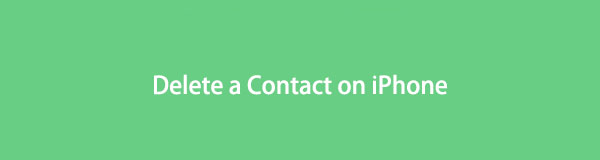
FoneEraser für iOS ist der beste iOS-Datenbereiniger, mit dem alle Inhalte und Einstellungen auf dem iPhone, iPad oder iPod vollständig und dauerhaft gelöscht werden können.
- Bereinigen Sie unerwünschte Daten von iPhone, iPad oder iPod touch.
- Löschen Sie Daten schnell durch einmaliges Überschreiben, wodurch Sie Zeit für viele Datendateien sparen können.

Führerliste
- Teil 1. So löschen Sie einen Kontakt in der iPhone-Kontakte-App
- Teil 2. So löschen Sie einen Kontakt in der iPhone-Einstellungs-App
- Teil 3. So löschen Sie einen Kontakt auf dem iPhone über iCloud
- Teil 4. So löschen Sie einen Kontakt auf dem iPhone über FoneTrans für iOS
- Teil 5. So löschen Sie Kontakte auf dem iPhone mit FoneEraser für iOS
- Teil 6. Häufig gestellte Fragen zum Löschen eines Kontakts auf dem iPhone
Teil 1. So löschen Sie einen Kontakt in der iPhone-Kontakte-App
Die Kontakte-App auf dem iPhone ist für das Speichern, Anzeigen und Verwalten aller auf Ihrem Gerät gespeicherten Kontakte und Kontaktkarten verantwortlich. Das Löschen einzelner Kontakte auf dem iPhone erfolgt am besten über die Kontakte-App. Darüber hinaus ist es wahrscheinlich die am besten zugängliche Lösung, dies direkt mit der App zu tun, also ist es das erste, was Sie in Betracht ziehen könnten.
Schritte zum Löschen eines Kontakts in der iPhone-Kontakte-App:
Schritt 1Beginnen Sie, indem Sie zu dem Kontakt navigieren, den Sie aus dem löschen möchten Kontakt App.
Schritt 2Tippen Sie danach auf den Kontakt und dann auf Bearbeiten Option in der oberen Ecke Ihres Bildschirms. Tippen Sie anschließend auf Kontakt löschen.
Schritt 3Bestätigen Sie abschließend das Löschen durch Antippen Kontakt löschen wieder, dann schlagen Erledigt um die Kontaktkarte zu verlassen.
Dies ist jedoch nur dann am besten für Sie, wenn Sie beabsichtigen, einzelne Kontakte zu löschen. Umgekehrt, wenn Sie von Ihrem iPhone löschen möchten, sind diejenigen, die von Ihrer iCloud synchronisiert werden. Und Sie können dies mit der Einstellungs-App Ihres iPhones tun.
Teil 2. So löschen Sie einen Kontakt in der iPhone-Einstellungs-App
In der App „Einstellungen“ auf dem iPhone legen Sie iCloud-Kontakte auf Ihrem iPhone fest. In ähnlicher Weise können Sie diese Funktionen auch deaktivieren. Über die App „Einstellungen“ können Sie die iCloud-Synchronisierung deaktivieren und alle synchronisierten Kontakte von Ihrem iPhone löschen.
Schritte zum Löschen eines Kontakts in der iPhone-Einstellungs-App:
Schritt 1Öffnen Sie den Microsoft Store auf Ihrem Windows-PC. Einstellungen App, dann tippen Sie auf die apple ID Menü auf Ihrem iPhone.
Schritt 2Als nächstes gehe zu iCloud, dann ausschalten Kontakt um es auszuschalten
Schritt 3Danach a Löschen von meinem iPhone Option wird aufgefordert. Tippen Sie darauf, um alle iCloud-Kontakte von Ihrem iPhone zu entfernen.
Ebenso können Sie Kontakte auch direkt von der iCloud-Website löschen. Dies ist vor allem dann sinnvoll, wenn Sie nur wenige Kontakte und nicht alles löschen möchten.
Teil 3. So löschen Sie einen Kontakt auf dem iPhone über iCloud
Auf der offiziellen Website von iCloud können Sie Daten selektiv löschen. Kontakte können über iCloud.com angezeigt, aufgerufen, verwaltet und gelöscht werden. Sie können dies sicherlich über jeden Webbrowser auf einem Windows- oder Mac-Computer tun.
Schritte zum Löschen eines Kontakts auf dem iPhone über iCloud:
Schritt 1Rufen Sie zunächst die offizielle Webseite von iCloud im Webbrowser Ihres Computers auf. Melden Sie sich mit dem iCloud-Konto an, das Sie auf Ihrem iPhone verwenden.
Schritt 2Klicken Sie kurz auf die Kontakt Symbol und navigieren Sie dann zu dem Kontakt, den Sie löschen möchten.

Schritt 3Klicken Sie auf diesen Kontakt oder klicken Sie auf Alle auswählen. Klicken Sie zuletzt Löschen.
Darüber hinaus gilt eine Drittanbieter-App als die effektivste und effizienteste Methode zum Löschen von Kontakten oder Daten von iOS-Geräten.
Teil 4. So löschen Sie einen Kontakt auf dem iPhone über FoneTrans für iOS für iOS
FoneTrans für iOS ist ein Datenmanager- und Übertragungstool, das für iOS-Geräte gedacht und entwickelt wurde. Dieses Tool geht über seine eigentliche Funktion hinaus, denn Sie können Ihre Kontakte auch mit nur wenigen Klicks löschen und verwalten. Dieses Tool ist vor allem deshalb beeindruckend, weil es mit einer hervorragenden Schnellladeleistung und einer einfachen Benutzeroberfläche funktioniert. Dieses Tool eignet sich hervorragend für nicht-professionelle Benutzer mit Leichtigkeit und einer komfortablen Benutzererfahrung. FoneTrans für iOS ist ein Datenmanager und Übertragungstool, das für iOS-Geräte gedacht und entwickelt wurde. Dieses Tool geht über seine eigentliche Funktion hinaus, denn Sie können Ihre Kontakte auch mit nur wenigen Klicks löschen und verwalten. Dieses Tool ist vor allem deshalb beeindruckend, weil es mit einer hervorragenden Schnellladeleistung und einer einfachen Benutzeroberfläche funktioniert. Dieses Tool eignet sich hervorragend für nicht-professionelle Benutzer mit Leichtigkeit und einer komfortablen Benutzererfahrung.
Mit FoneTrans für iOS haben Sie die Freiheit, Ihre Daten vom iPhone auf den Computer zu übertragen. Sie können nicht nur iPhone-Textnachrichten auf den Computer übertragen, sondern auch Fotos, Videos und Kontakte einfach auf den PC übertragen.
- Übertragen Sie Fotos, Videos, Kontakte, WhatsApp und mehr Daten mit Leichtigkeit.
- Vorschau der Daten vor dem Übertragen.
- iPhone, iPad und iPod touch sind verfügbar.
Schritte zum Löschen eines Kontakts auf dem iPhone über FoneTrans für iOS:
Schritt 1Laden Sie zunächst FoneTrans für iOS auf Ihren Computer herunter, indem Sie unten auf die Download-Schaltfläche klicken. Installieren Sie es in Kürze auf Ihrem Computer und führen Sie es aus.

Schritt 2Verwenden Sie danach ein USB-Kabel, um Ihr iPhone mit Ihrem Computer zu verbinden. Stellen Sie sicher, dass Sie auf Vertrauen tippen, wenn Sie zu Ihrem Bildschirm aufgefordert werden.
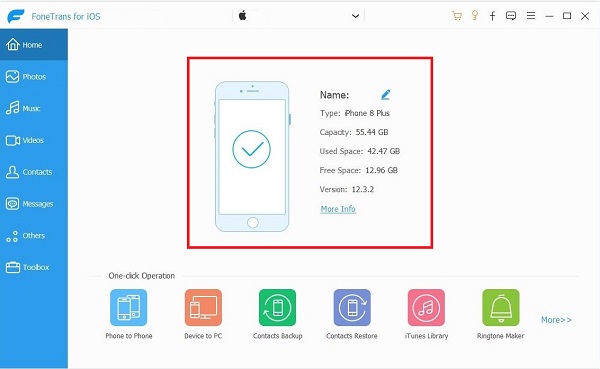
Schritt 3Als Nächstes klicken Sie auf Kontakt aus der Menüleiste links neben dem Programm.
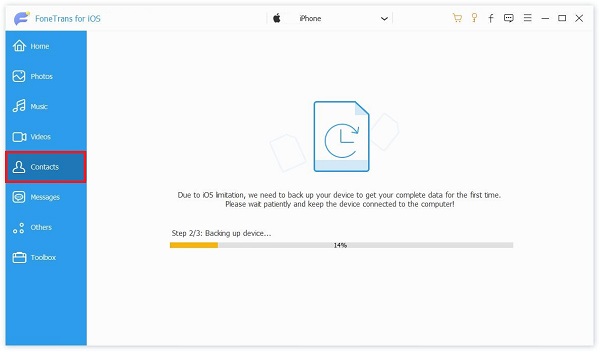
Schritt 4Wählen Sie im Vorschaubereich die Kontakte aus, die Sie löschen möchten.
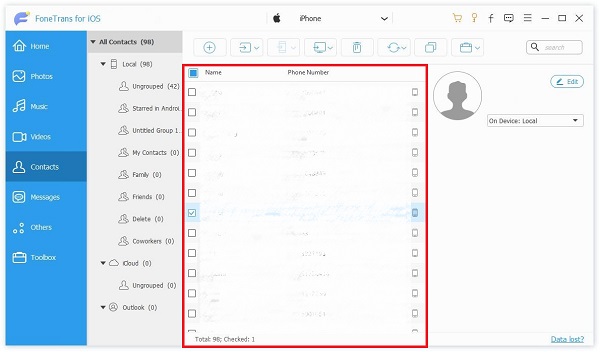
Schritt 5Zuletzt klicken Sie auf die Schaltfläche Müll Symbol, wenn Sie mit der Auswahl der zu löschenden fertig sind.
Diese Methode ist auch verfügbar, um Kontaktgruppen auf dem iPhone zu löschen. Sie können FoneTrans für iOS verwenden, um selektiv oder Löschen Sie alle Kontakte auf Ihrem iPhone. Wenn Sie alternativ alle Daten auf Ihrem iPhone löschen und es in seinen brandneuen Zustand zurückversetzen möchten, ist das folgende Tool am besten für Sie geeignet.
Mit FoneTrans für iOS haben Sie die Freiheit, Ihre Daten vom iPhone auf den Computer zu übertragen. Sie können nicht nur iPhone-Textnachrichten auf den Computer übertragen, sondern auch Fotos, Videos und Kontakte einfach auf den PC übertragen.
- Übertragen Sie Fotos, Videos, Kontakte, WhatsApp und mehr Daten mit Leichtigkeit.
- Vorschau der Daten vor dem Übertragen.
- iPhone, iPad und iPod touch sind verfügbar.
Teil 5. So löschen Sie Kontakte auf dem iPhone mit FoneEraser für iOS
FoneEraser für iOS ist ein hervorragendes Werkzeug in Junk-Dateien entfernen oder alle Daten auf iOS-Geräten mit hervorragender Effektivität löschen. Dieses Tool kann Ihnen dabei helfen Löschen Sie unerwünschte Apps, Fotos, Junk-Dateien oder entfernen Sie entsprechend alles auf Ihrem Gerät, ob Daten, Einstellungen oder sogar problematische Fehler, die Ihr Gerät befallen haben könnten. Keine Spur von Daten oder Speicherverbrauch wird ausgelassen, und Ihr iPhone ist auf Wunsch so frisch wie neu.
FoneEraser für iOS ist der beste iOS-Datenbereiniger, mit dem alle Inhalte und Einstellungen auf dem iPhone, iPad oder iPod vollständig und dauerhaft gelöscht werden können.
- Bereinigen Sie unerwünschte Daten von iPhone, iPad oder iPod touch.
- Löschen Sie Daten schnell durch einmaliges Überschreiben, wodurch Sie Zeit für viele Datendateien sparen können.
Schritte zum Löschen eines Kontakts auf dem iPhone mit FoneEraser für iOS:
Schritt 1Klicken Sie zunächst auf die Download-Schaltfläche unten, um FoneEraser für iOS herunterzuladen und auf Ihrem Computer zu installieren. Schließen Sie in Kürze Ihr iPhone per Kabel an Ihren Computer an.

Schritt 2Zweitens klicken Alle Daten löschen von der linken Seite der Programmoberfläche.

Schritt 3Drittens wählen Sie zwischen Hohes Level, Mittleres Level und Niedriger Level. Wählen Hohes Level.

Schritt 4Zuletzt klicken Sie auf die Schaltfläche Startseite Schaltfläche, um den Vorgang zu starten.

Hinweis: Wenn Sie einige unerwünschte Dateien löschen möchten, können Sie die auswählen Platz frei machen Funktion statt.
Teil 6. Häufig gestellte Fragen zum Löschen eines Kontakts auf dem iPhone
Wie lösche ich den Notfallkontakt auf dem iPhone?
Um Notfallkontakte auf Ihrem iPhone zu entfernen, müssen Sie zuerst die öffnen Gesundheit App. Tippen Sie anschließend auf Ihre profile Bild, und tippen Sie dann auf Medizinische ID. Tippen Sie danach auf Bearbeiten Menü, dann gehen Sie zu Notfallkontakte. Tippen Sie abschließend auf Löschen und bestätigen Sie dann durch Antippen Löschen aufs Neue. Tippen Sie abschließend auf Erledigt um die Löschung zu speichern.
Warum kann ich einen Kontakt auf meinem iPhone nicht löschen?
Sie können einen Kontakt auf Ihrem iPhone nicht löschen, wenn er mit einer anderen App verknüpft ist. Die Kontakt löschen Die Option ist für Kontakte, die mit anderen Apps verbunden sind, nicht verfügbar.
Warum erscheinen gelöschte Kontakte wieder auf dem iPhone?
Einige Kontakte werden möglicherweise wieder angezeigt, wenn sie noch in Ihrem iCloud-Speicher gespeichert sind und die iCloud-Synchronisierung für Kontakte auf Ihrem iPhone aktiviert ist. Um zu verhindern, dass gelöschte Kontakte wieder angezeigt werden, können Sie iCloud-Kontakte auf Ihrem iPhone deaktivieren oder über FoneTrans für iOS oder FoneEraser für iOS löschen.
FoneEraser für iOS ist der beste iOS-Datenbereiniger, mit dem alle Inhalte und Einstellungen auf dem iPhone, iPad oder iPod vollständig und dauerhaft gelöscht werden können.
- Bereinigen Sie unerwünschte Daten von iPhone, iPad oder iPod touch.
- Löschen Sie Daten schnell durch einmaliges Überschreiben, wodurch Sie Zeit für viele Datendateien sparen können.
Und so löschen Sie einen Kontakt auf dem iPhone und sogar alle Daten, wenn Sie möchten. Sie können sich auf jede der oben genannten Lösungen beziehen, da sie alle garantiert effektiv und einfach sind. Finden Sie heraus, welche Methode Ihren Bedürfnissen und Vorlieben am ehesten entspricht, und lassen Sie die unerwünschten und irrelevanten Kontakte jetzt von Ihrem iPhone verschwinden. Über alles, FoneTrans für iOS und FoneEraser für iOS wird zweifellos jedes Mal die beste Hilfe sein, wenn Sie sich mit Ihrem iPhone oder anderen iOS-Geräten befassen müssen.
